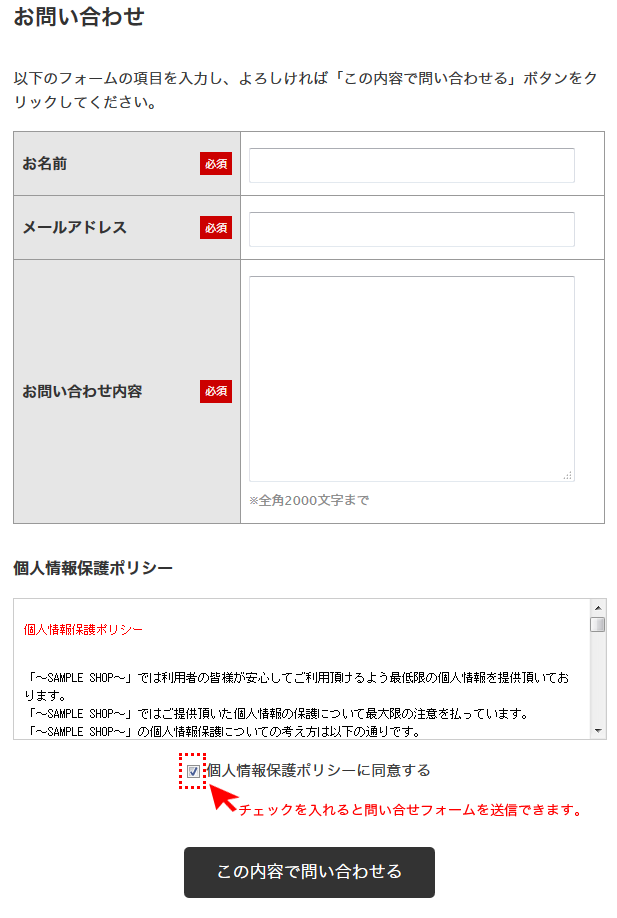お問い合せ画面の固定文言を編集することができます。画面はSSLが適用されています。
お問い合わせ画面の設定
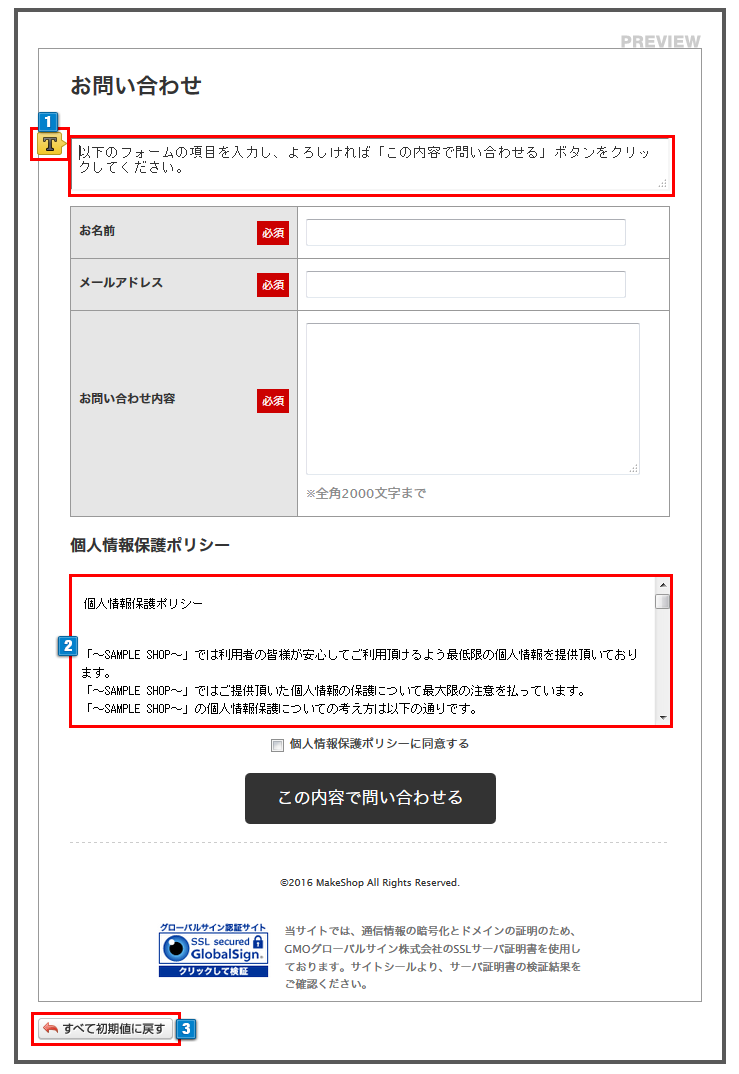
- 1「T」ボタンをクリックするとボタンが黄色くなり、固定文言を編集することができます。
(全角65,000文字入力可能)
※htmlタグは利用できません。
※お問い合わせ画面は、固定文言以外を編集することはできません。 - 2下記で設定した内容を表示します。
【ショップ作成】>【ショップ情報の設定】>【個人情報ポリシー設定】「PC表示設定」に設定された個人情報保護ポリシー - 31の固定文言を初期値に戻すことができます。
設定を保存

上記の設定を変更する際は、必ず「保存」ボタンをクリックして反映してください。
お問い合せメール
送信された内容は【ショップ作成】>【ショップ情報の設定】>【お問い合わせ先設定】の
「お問い合わせメール」に入力済みのメールアドレスに送付されます。
「お問い合わせメール」に入力済みのメールアドレスに送付されます。
「お問い合わせ」メールサンプル
ショップ向け通知メールサンプル
(メール内容は編集できません)
| 差出人 | noreply@makeshop.jp |
| 宛先 | ショップ作成 > ショップ情報の設定 > お問い合わせ先設定 >お問い合わせメール |
| 件名 | 【ショップ名】へのお問い合わせ |
|
本文 |
———————————————————— ■以下のお客様からお問い合わせを受け付けました ———————————————————— お名前 : ***** メール : 入力されたメールアドレス
内容 : ***** お問い合わせIPアドレス : ***** |
お客様(投稿者)向け通知メール
【メール】>【メール管理】>【自動返信メール管理】
『会員メール』>「お問い合わせ」にて編集が可能です。
「商品についてのお問い合わせ」メールサンプル
ショップ向け通知メールサンプル
(メール内容は編集できません)
| 差出人 | noreply@makeshop.jp |
| 宛先 | ショップ作成 > ショップ情報の設定 > お問い合わせ先設定 >お問い合わせメール |
| 件名 | 【商品名】に対するお問い合わせのメールです。 |
|
本文 |
———————————————————— ■以下のお客様からお問い合わせを受け付けました ———————————————————— お名前 : ***** メール : 入力されたメールアドレス
商品名 : *****
商品URL : ***************
内容 : ***** お問い合わせIPアドレス : ***** |
お客様(投稿者)向け通知メール
【メール】>【メール管理】>【自動返信メール管理】
『会員メール』>「お問い合わせ」にて編集が可能です。
表示例